Hur man utvecklar tillägg för Office 2016, Office Online och Office Mobile
Office 2016-tillägg låter dig utöka kapaciteten, funktionaliteten och funktionerna hos Office-klienter som Word, Excel, PowerPoint och Outlook genom att använda
Felkod 30088-4 indikerar att din dator inte kunde installera Microsoft Office-paketet . Det här felet kan också uppstå när du försöker uppdatera din Office Suite. Om du letar efter en lösning för att lösa det här problemet följer du felsökningsstegen nedan.
Om den här felkoden dyker upp på skärmen när du försöker uppdatera din Office-version, reparera ditt Office-paket och kontrollera resultatet.
Gå till Kontrollpanelen , klicka på Program och funktioner och välj ditt Office-installationspaket.
Klicka sedan på knappen Ändra och välj Snabbreparation .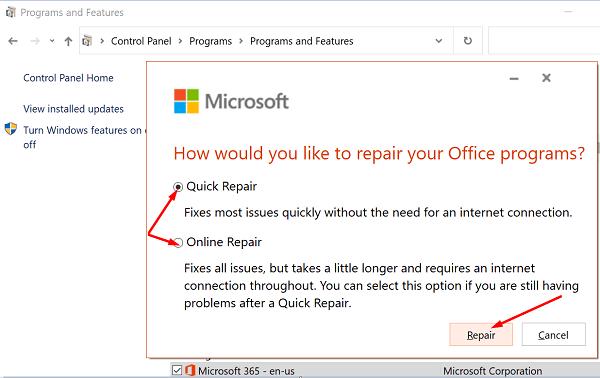
Om det första alternativet inte fungerade, kör Online Repair också.
Å andra sidan, om det här felet inträffar när du försöker installera Office på din dator, ta bort Office-paketet som inte kunde installeras korrekt. För att vara säker på att du tar bort alla filer från redan existerande versioner av Office Suite, ladda ner Office Uninstall-verktyget från Microsoft. Installera verktyget och följ instruktionerna på skärmen för att ta bort Office. Starta sedan om datorn och försök installera Office igen.
Apparna och programmen som körs i bakgrunden kan störa Office. Till exempel kan ditt antivirus eller brandvägg blockera Office-installationen.
Inaktivera alla dina program och kontrollera resultaten. Starta Aktivitetshanteraren , gå till fliken Processer och högerklicka på appen eller processen du vill avsluta. Klicka på alternativet Avsluta uppgift för att stänga appen.
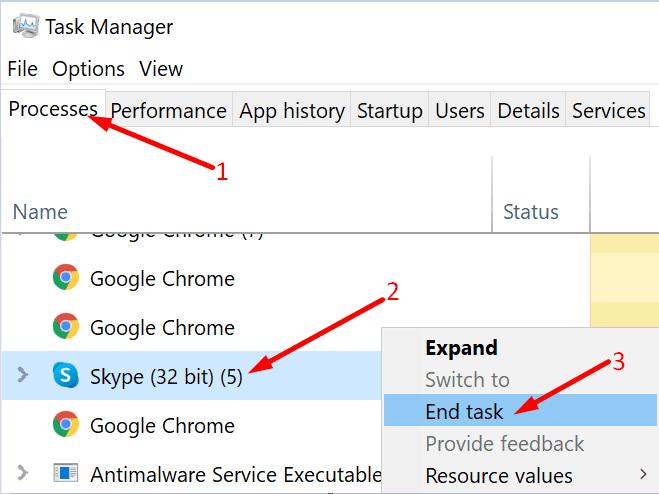
För att inaktivera din brandvägg, skriv "Windows Defender-brandvägg" i sökfältet i Windows, starta appen och klicka på Slå på eller av Windows Defender-brandväggen .
För att inaktivera ditt antivirus, gå till Windows Säkerhet och klicka på Virus- och hotskydd . Stäng av antivirusprogrammet och installera Office.
För att åtgärda Microsoft Office-felkod 30088-4, reparera ditt Office-paket. Om problemet kvarstår, avinstallera och installera om ditt Office-paket. Stäng dessutom alla dina bakgrundsprogram, inklusive ditt antivirusprogram och brandvägg, och försök igen. Klicka på kommentarerna nedan och låt oss veta om du lyckades åtgärda problemet.
Office 2016-tillägg låter dig utöka kapaciteten, funktionaliteten och funktionerna hos Office-klienter som Word, Excel, PowerPoint och Outlook genom att använda
InfoPath saknas i Office 2016. Här är vad du kan göra åt det.
Ställ in om du visar eller skickar e-post i vanlig text eller HTML-format i Microsoft Outlook 2019, 2016 eller 365.
För att åtgärda Office-felkoden 0xc0000142, installera de senaste Office-uppdateringarna, starta om ClickToRun-tjänsten och reparera dina Office-filer.
Lös ett vanligt fel i Microsoft Office 2013 eller 2016 när du använder urklipp,
Förhindra att en vanlig varning visas när du öppnar filer via en hyperlänk i Microsoft Office 2016-filer.
Hur du aktiverar eller inaktiverar DEP-inställningen i Microsoft Outlook 2016 eller 2013.
För två veckor sedan visade vi ett problem med Office Touch Preview, en svit med appar som släppts av Microsoft till Windows Store för Windows 10 Technical
Aktivera eller inaktivera de synliga alternativen för urklipp i Microsoft Office 2016 eller 2013.
Lös fel 1321 när du försöker installera Microsoft Office 2016 eller 2013 i Windows.
För att åtgärda Microsoft Office-felkod 30088-4, reparera ditt Office-paket. Om problemet kvarstår, avinstallera och installera om ditt Office-paket.
Om Office inte känner igen dina kommandon, starta Office Online och kontrollera om problemet kvarstår. Sök sedan efter uppdateringar och reparera Office Suite.
Om Office säger att åtgärden du behövde inte kunde utföras, uppdatera och reparera din Office Suite. Om problemet kvarstår, installera om Office.
Lär dig hur du kan förhindra att e-postmottagare kan vidarebefordra ett e-postmeddelande i Microsoft Outlook.
Läs denna steg-för-steg-guide om hur du automatiskt vidarebefordrar e-post i Outlook skrivbordsapp för Windows, macOS och andra enheter.
Tvinga fram ett meddelande på dina Microsoft Excel för Office 365-filer som säger Öppna som skrivskyddad med den här guiden.
En handledning som visar hur man importerar bilder från en annan Microsoft PowerPoint 365 presentationsfil.
Vi visar hur en systemadministratör kan låsa upp en Microsoft Excel-fil så att den kan redigeras av en annan användare.
Fortfarande använder Windows Live Mail för Hotmail eller andra e-post? Lär dig här hur du importerar Outlook-kontakter till Windows Live Mail desktop-app.
Lär dig hur du inaktiverar automatisk numrering och punktlistor i Microsoft Word med denna lättföljda handledning.
Om Office säger att åtgärden du begärde inte kunde utföras, uppdatera och reparera din Office-paket. Om problemet kvarstår, avinstallera Office.
Vill du få tillgång till ditt Yahoo Mail direkt från ditt Outlook-konto? Lär dig hur du lägger till Yahoo Mail i Outlook 2021, 2019 och 2016.
Hantera de fyra vanligaste problemen med Microsoft OneDrive med denna samling av lösningar för att få din molnlagring att fungera korrekt.


















